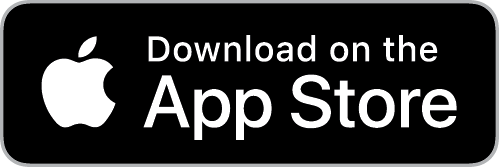Se te solicitará configurar la MFA cuando inicies sesión por primera vez o cuando se restablezca tu MFA. La MFA agrega una capa adicional de seguridad al requerir un código o una notificación push desde tu teléfono, además de tu contraseña.
Paso 1 – Descarga la app Auth0 Guardian
Antes de continuar, instala la aplicación Auth0 Guardian en tu dispositivo móvil:
Android (Google Play):
iOS (App Store):
Una vez instalada, abre la app.
Paso 2 – Inicia la configuración de MFA en DAT One
- En tu computadora o navegador móvil, inicia sesión en DAT One.
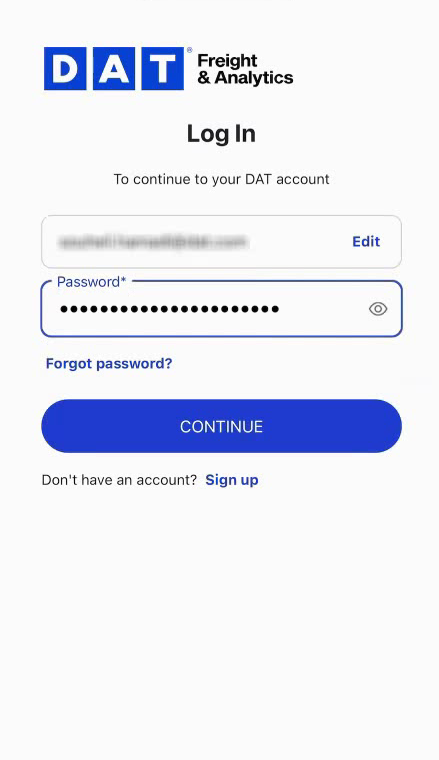
- Cuando se te solicite, verás una pantalla que te pedirá configurar tu app de autenticación. Si deseas usar la app Auth0 Guardian, puedes seleccionarla entre las opciones.
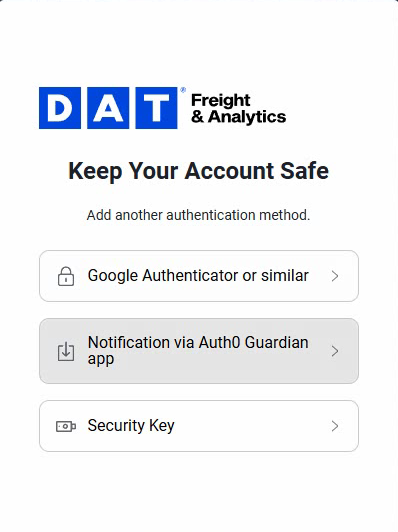
- Si aún no has instalado la app Auth0 Guardian, puedes hacerlo en este paso eligiendo la tienda de apps de tu dispositivo (App Store o Google Play) para descargarla. De lo contrario, toca Continuar.

- Abre la app Auth0 Guardian en tu teléfono y escanea el código QR proporcionado.
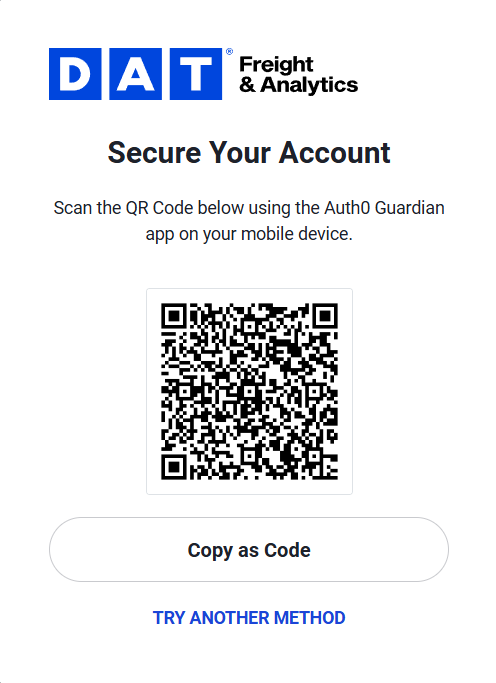
- En la app Auth0 Guardian, toca “➕” y elige Escanear código.
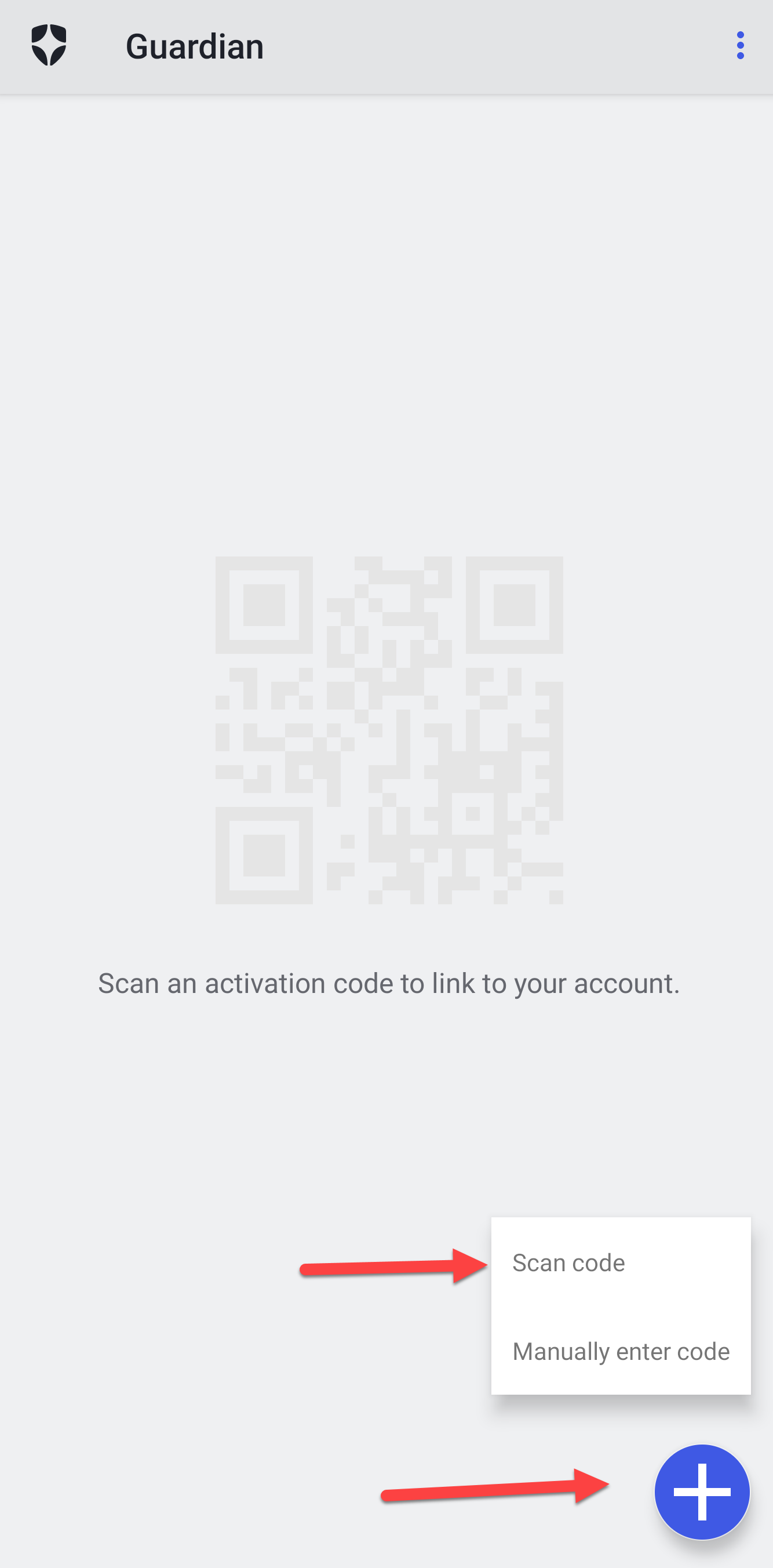
- Cuando el escaneo sea exitoso, tu dispositivo se registrará automáticamente con tu cuenta.
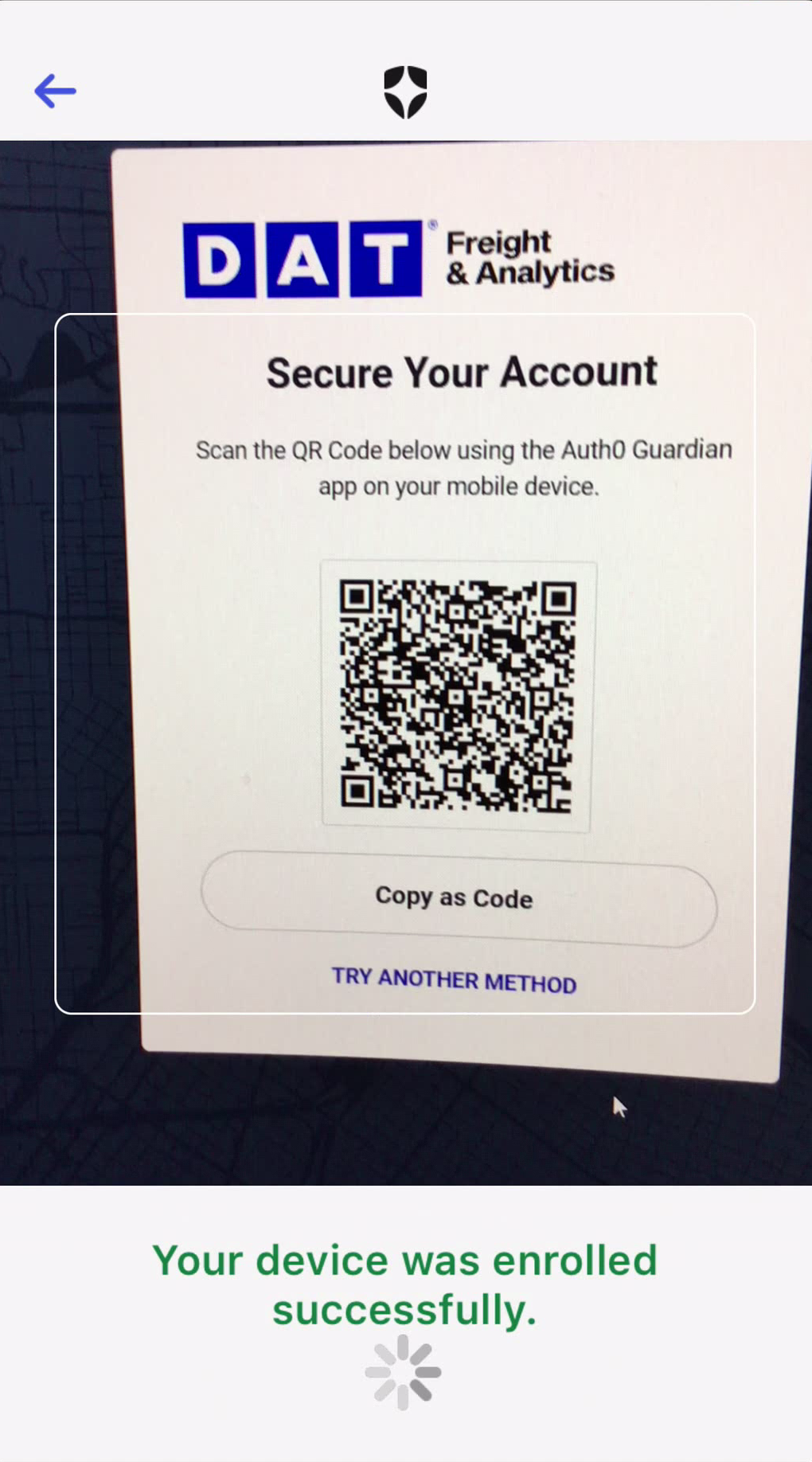
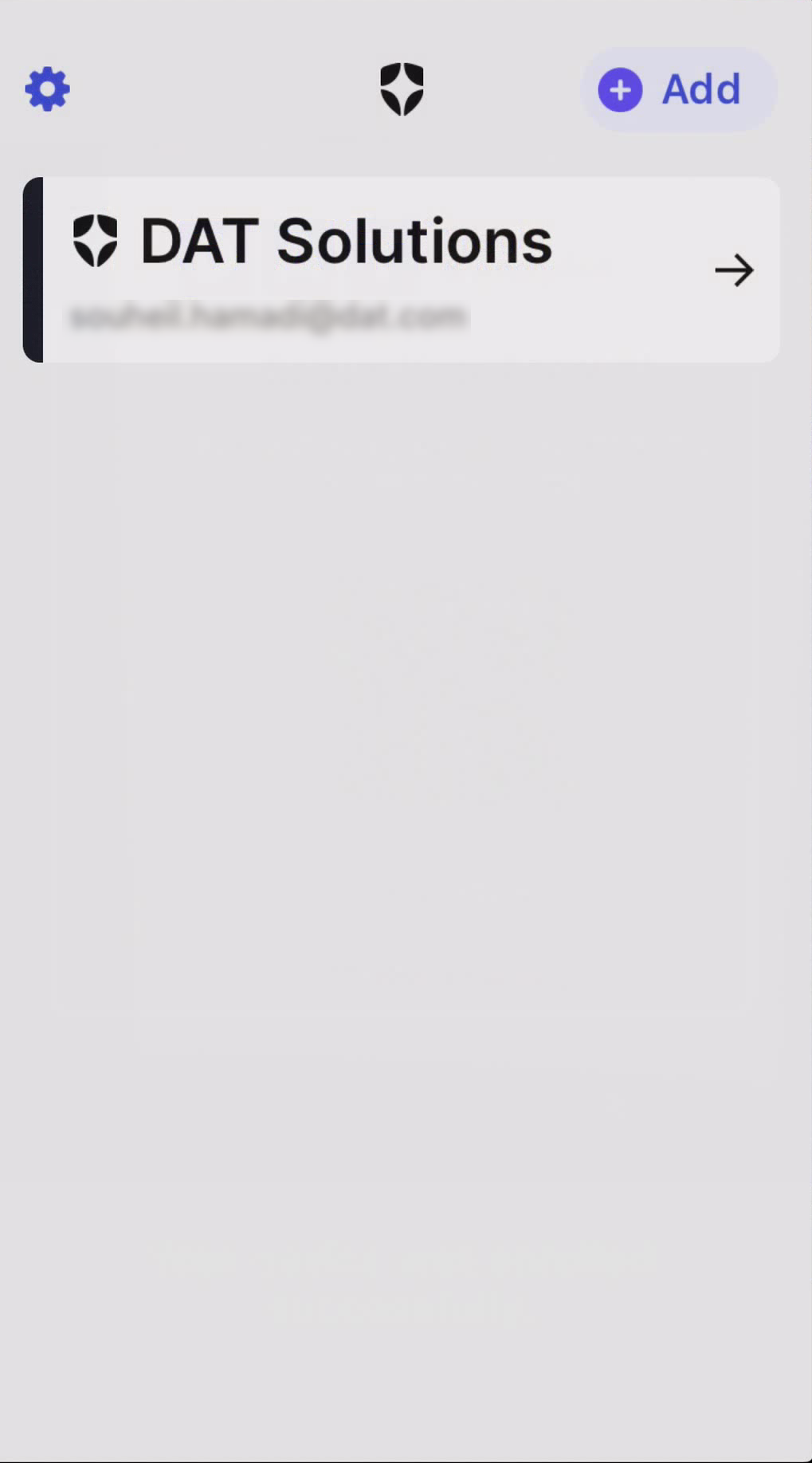
Iniciar sesión con Auth0 Guardian
Después de configurar Auth0 Guardian como tu método de MFA, podrás usarlo al iniciar sesión:
- Recibirás una notificación push en tu dispositivo móvil desde la app Guardian.

- En tu dispositivo móvil, abre la notificación y toca Permitir o Aprobar.
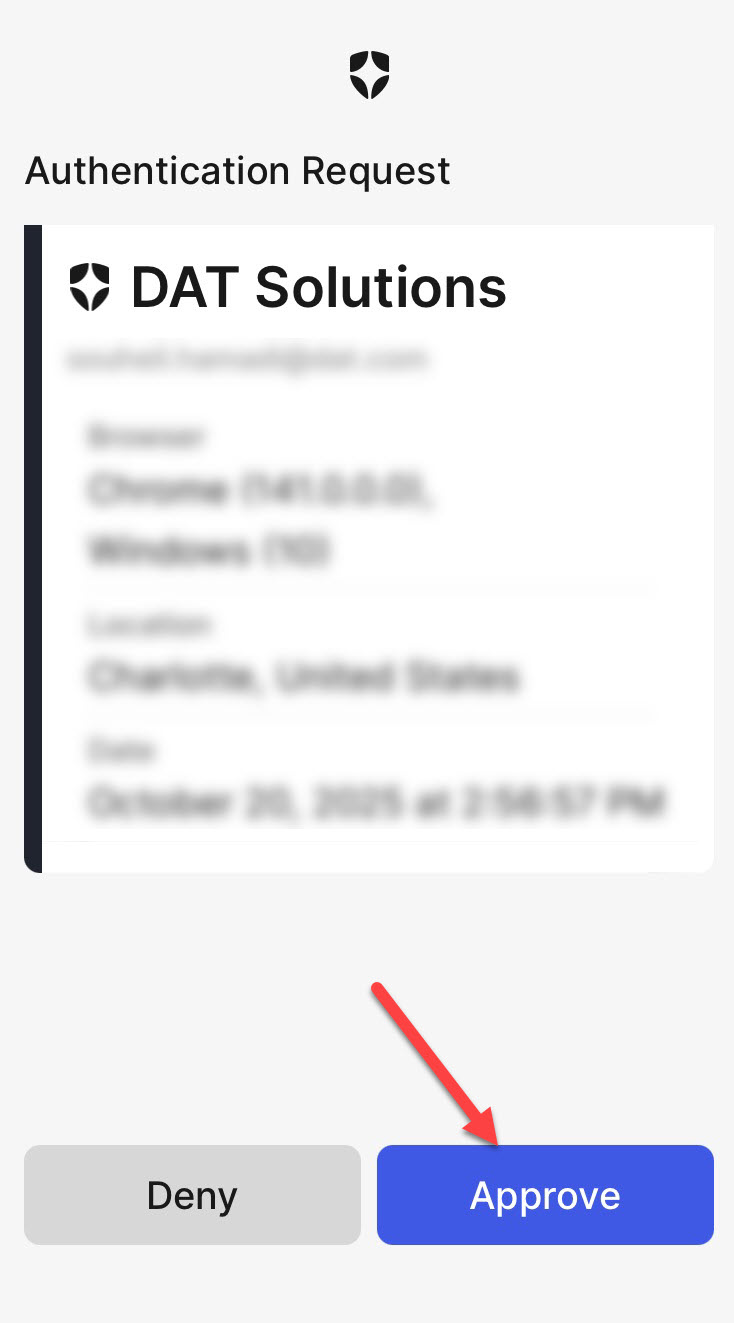
- Una vez aprobado, tu sesión se iniciará.
Si necesitas instrucciones para cambiar entre apps
Consulta AQUÍ
Iniciar sesión con Auth0 Guardian
Después de configurar Auth0 Guardian como tu método de MFA, podrás usarlo al iniciar sesión:
- Recibirás una notificación push en tu dispositivo móvil desde la app Guardian.

- En tu dispositivo móvil, abre la notificación y toca Permitir o Aprobar.
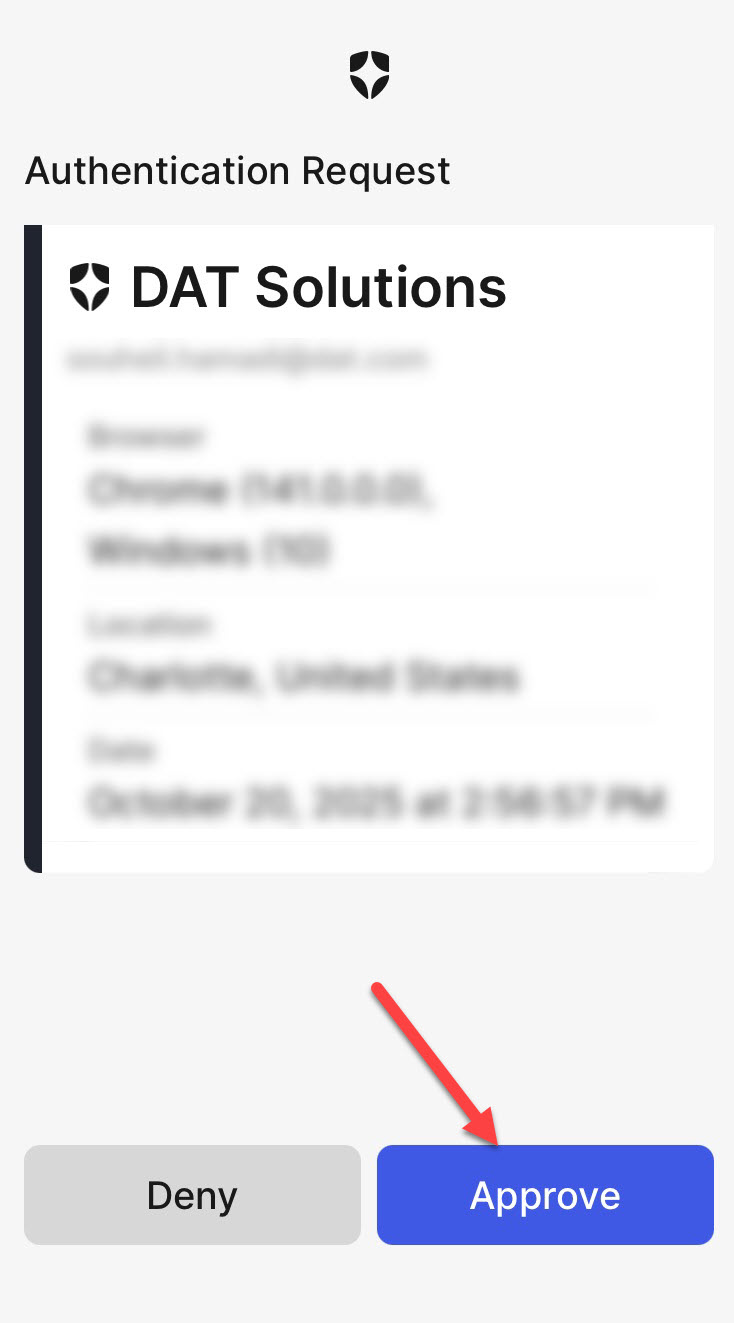
- Una vez aprobado, tu sesión se iniciará.